Gatsby Blog 구글 검색 등록하기(2)
Reference
delivan.dev
이 포스팅은 delivan님의 글을 읽고 제 개인적인 학습 정리 용도로 적었기 때문에 원본 글을 꼭 참고 하길 바랍니다.
Google Search Console
구글 서치 콘솔 가이드를 꼭 보시길 바랍니다
Google 등록을 위해 Google Search Console에 들어가시면 아래와 같은 화면을 보실 수 있는데
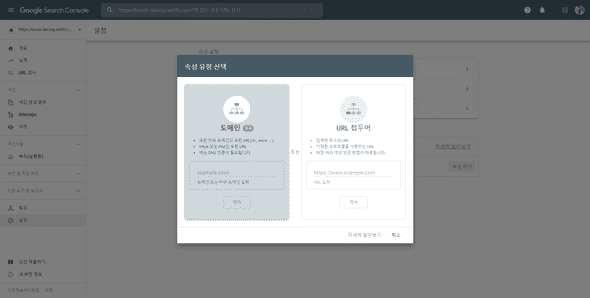
URL 접두어 항목을 선택하시고 본인 사이트의 URL을 입력하시면 됩니다.
잠시 후에
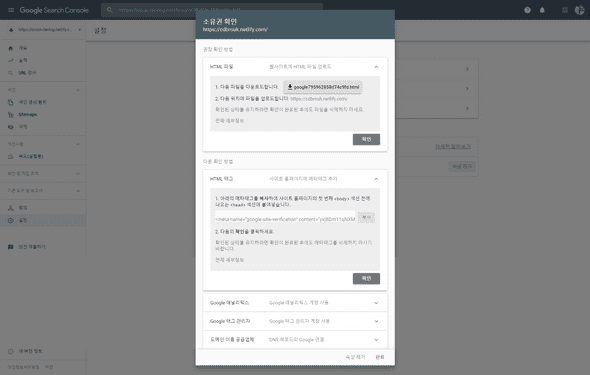
위와 같은 화면이 나오시면 다른 확인 방법에서 HTML 태그를 선택 해당 meta tag를 복사하셔서 프로젝트에 넣어주시면 되겠습니다.
react-helmet
react-helmet은 react component들이 document head를 바꿀 수 있도록 도와주는 라이브러리 입니다.
위에서 받아온 구글 소유권 확인 태그를 웹페이지에 등록하기 위해 helmet을 통하여 meta 태그를 입히도록 합니다
yarn add react-helmet라이브러리를 설치하셨으면 App의 시작 index부분에 가셔서 helmet을 달아주시면 되겠습니다.
gatsby-starter-bee의 경우는 기본적으로 react-helmet을 통해 meta태그를 작성하고 있기에 header에 가시면 코드를 확인 하실 수 있습니다.
src/head/index.jsx
<Helmet
...
meta={[ ...
{
name: 'google-site-verification',
content: '해당 값'
}
]}
...
/>그 후에 다시 Google Search Console에서 URL을 입력하면 인증된 소유자임을 확인하실 수 있습니다.
SiteMap
이제 크롤링 봇에게 사이트의 정보를 알려주기 위해 SiteMap이라는 파일을 작성하고 그 파일의 URL을 전달해주어야 합니다.
Gatsby의 경우 간단하게 Sitemap을 만들어 주는 플러그인 gatsby-plugin-sitemap'을 이용하면 끝입니다.
yarn add gatsby-plugin-sitemap설치 후에 config 파일을 수정하시면 되겠습니다.
gatsby-config.js
module.exports = {
...
plugins: [
...
`gatsby-plugin-sitemap`,
...
]
}그 후에 빌드 혹은 배포를 하시고 build 파일 혹은 [본인 URL]/sitemap.xml 로 이동해보시면 sitemap을 확인하실 수 있습니다.
확인이 되시면
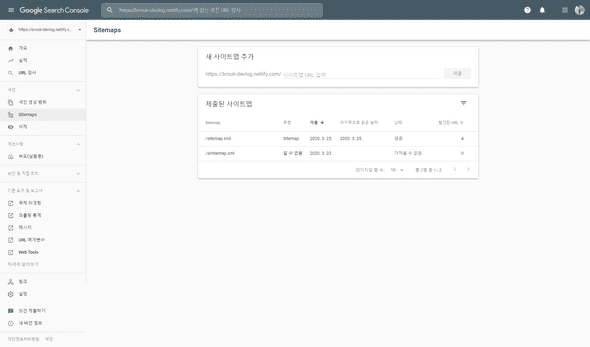
Google Search Console에서 본인의 사이트맵을 추가하시면 되겠습니다.
저의 경우는 sitemap을 인식하는데 하루 정도 걸렸었습니다..
이후
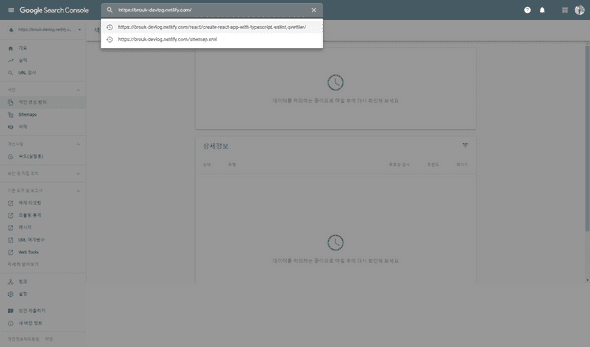
본인의 URL검사를 하셔서 확인해보신 후
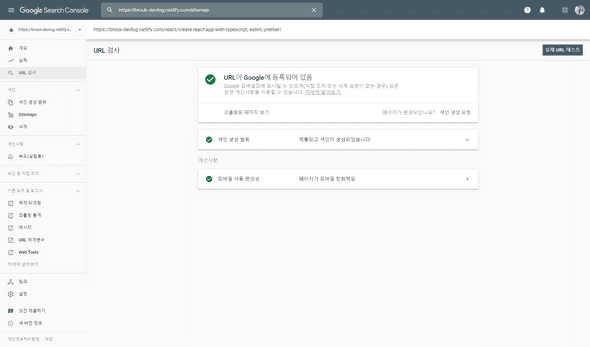
등록이 되어있지 않은 경우에는 색인 생성을 요청하시면 구글 검색 등록이 마무리 되겠습니다.